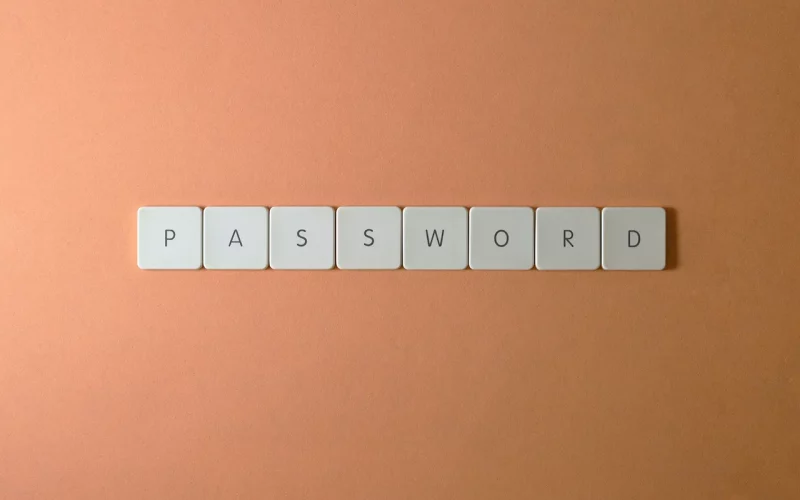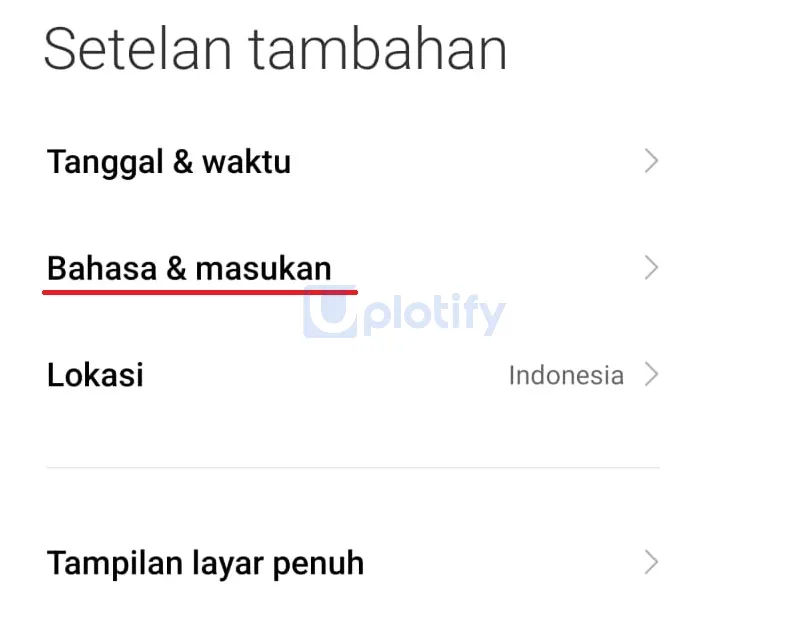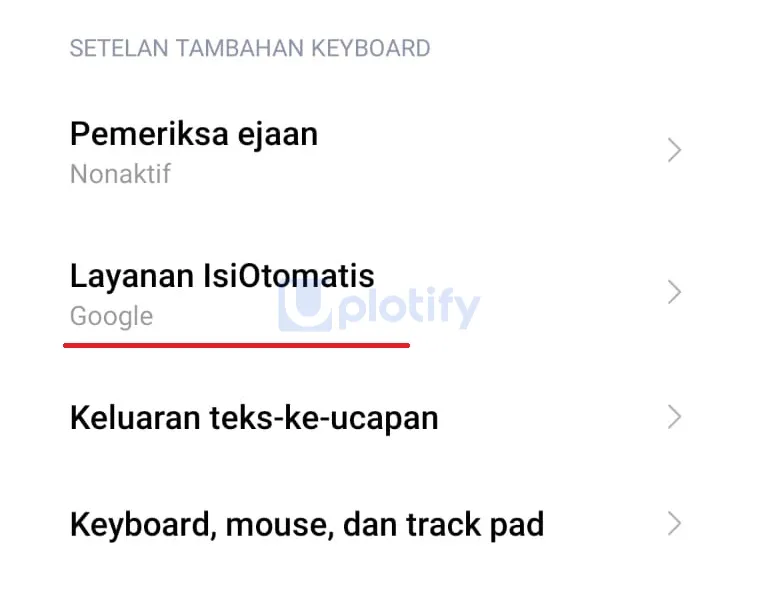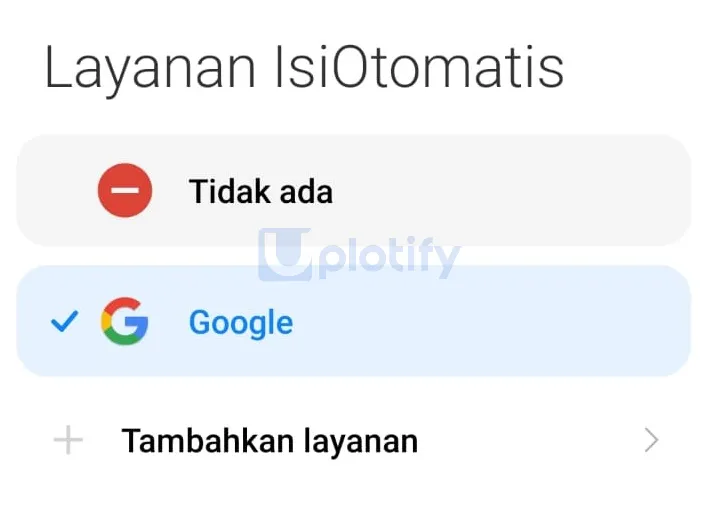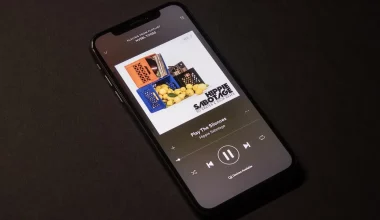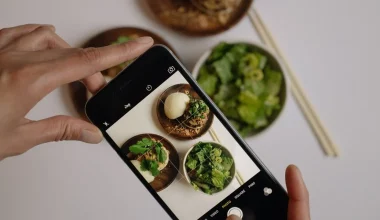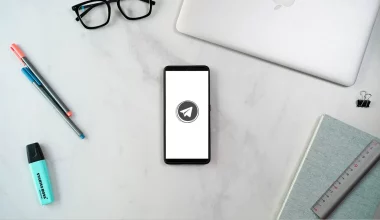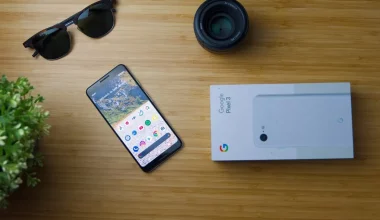Email dan password merupakan dua hal yang tidak bisa dipisahkan saat ini.
Sebagai contoh untuk kamu yang sebagai pengguna Android, kamu pasti harus login berbagai akun. Setidaknya Gmail.
Jika kamu memiliki banyak akun, kamu mungkin akan merasa kesulitan memasukkan password akun-akun tersebut.
Tapi sebenarnya kamu tenang saja. Karena sebenarnya di Android terdapat fitur autofill yang dapat mengisi password secara otomatis.
Berikut ini adalah cara setting autofill password di HP Android yang bisa kamu coba ikuti.
Fungsi Autofill Password di HP Android
Sebelum melanjutkan, kamu harus tahu sedikit lebih jauh apa itu autofill password di HP Android.
Fitur ini tersedia di sebagian HP Android dengan minimal versi tertentu. Saat kamu ingin login ke suatu akun, password pada kolom sandi secara otomatis akan terisi.
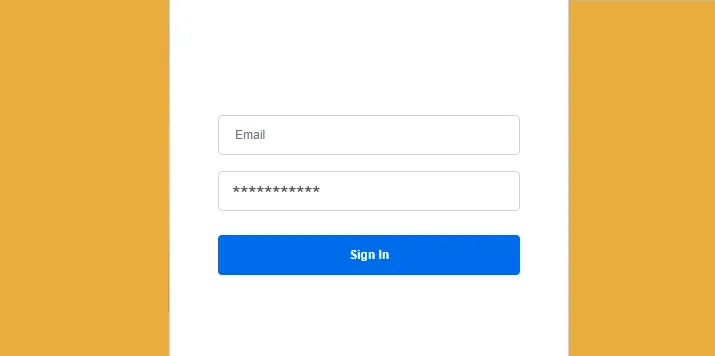
Misalnya kamu ingin login ulang ke akun email. Begitu kamu mengisi email, biasanya akan tersedia opsi dimana kamu bisa memilih password tersimpan.
Kamu cukup menekan password tersebut maka secara otomatis kolom sandi akan terisi.
Cara Mengaktifkan Autofill Password di HP Android
Fitur autofill password biasanya tersedia di pengaturan keyboard. Kamu bisa ikuti langkah-langkah ini untuk mengaktifkannya:
- Buka Pengaturan di HP Android kamu
- Kemudian buka menu Bahasa dan Masukan

- Klik pada kolom Layanan IsiOtomatis

- Berikutnya pilih Google atau layanan lain yang terdeteksi di HP kamu

- Selesai. Fitur autofill password berhasil diaktifkan.
Fitur autofill tersebut disediakan langsung oleh Google. Namun jika kamu ingin memakai yang lain, kamu juga bisa menambahkannya secara manual.
Aplikasi Autofill Password di HP Android
Salah satu cara menambahkan fitur isiotomatis atau autofill di HP Android, adalah dengan menggunakan aplikasi tambahan. Di antaranya:
1. My Password Manager
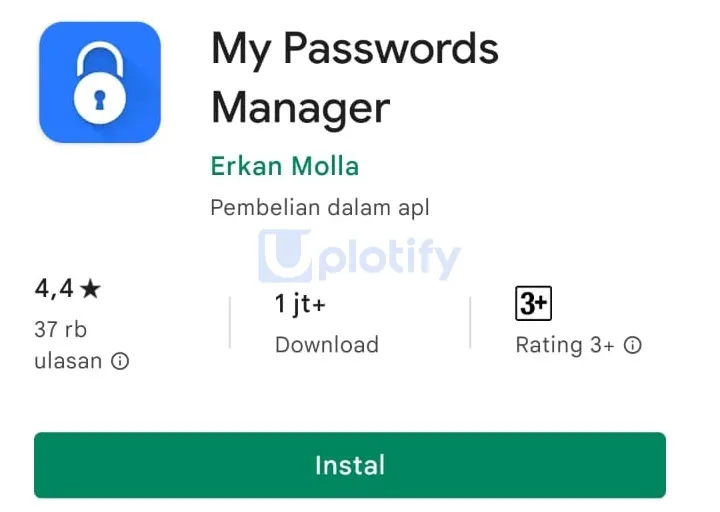
Pada My Password Manager, kamu bisa menyimpan berbagai kata sandi di dalam satu tempat. Sehingga kamu tidak perlu pusing mengingatnya.
Aplikasi ini juga tidak memiliki akses ke internet, sehingga data-data dijamin aman dan hanya bisa diakses di HP kamu.
2. Enpass Password Manager
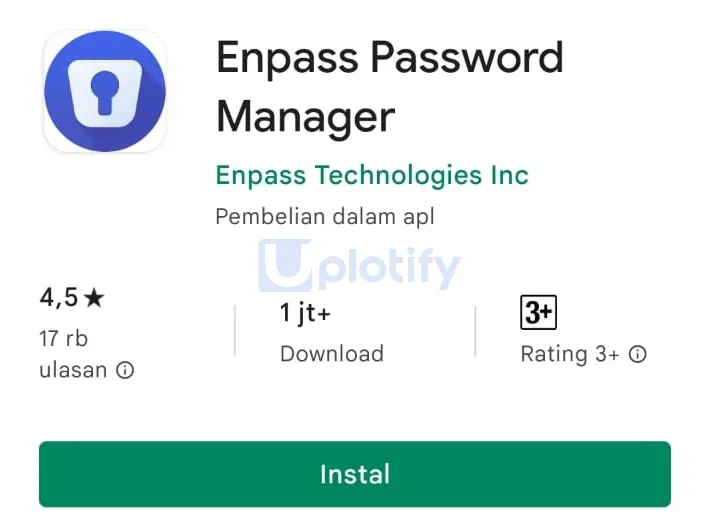
Enpass Password Manager dapat menyimpan berbagai password di HP kamu untuk berbagai platform.
Dan akan mengisinya secara otomatis jika kamu butuh. Aplikasi ini juga cocok untuk kamu yang sering memakai WiFi umum karena bisa menyimpan passwordnya (seperti password WiFi McD atau sejenisnya).
3. LastPass Password Manager
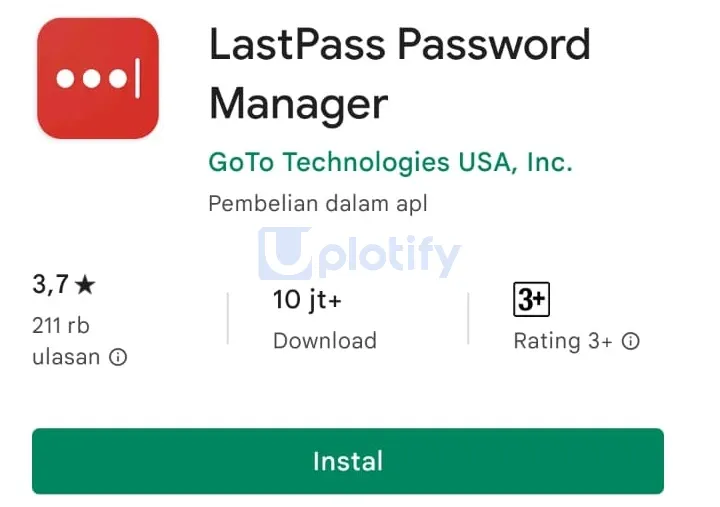
Kamu bisa menyimpan berbagai password akun di LastPass Password Manager. Juga kamu bisa mengisi password dengan sandi terakhir yang kamu ketik.
LastPass juga punya fitur untuk membuat password unik yang bisa kamu terapkan. Cocok untuk berbagai hal, misalnya kamu ingin membuat password WiFi unik, dan lainnya.
4. Dashlane Password Manager
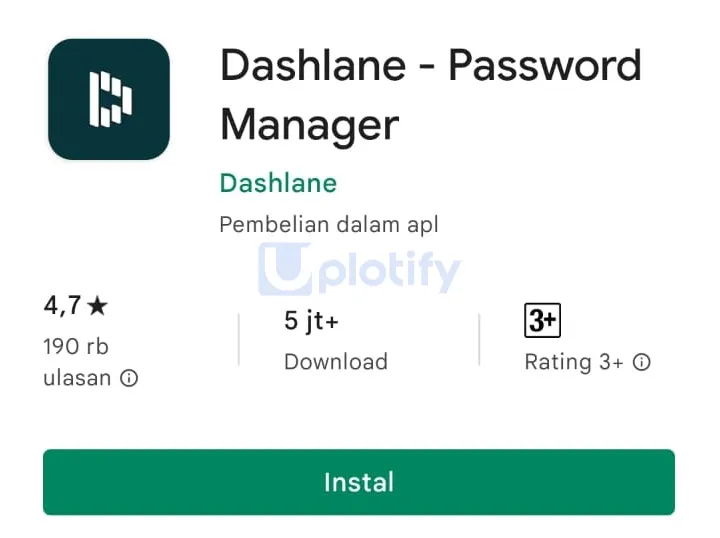
Berikutnya ada Dashlane Password Manager. Aplikasi ini berguna untuk bisa mengisi otomatis password berdasarkan email atau username di berbagai platform.
Aplikasi ini bisa diandalkan jika kamu memiliki banyak akun dan kamu bingung bagaimana cara mengatur passwordnya.
5. Keeper Password Manager
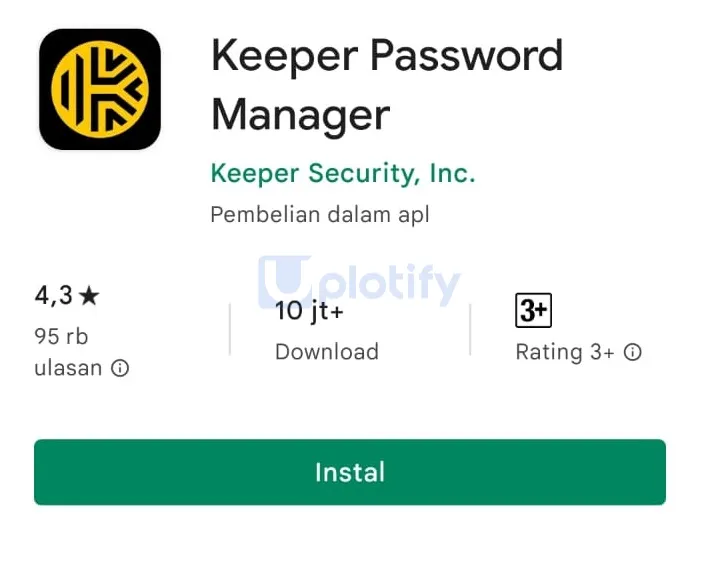
Keeper Password Manager merupakan aplikasi penyimpanan password, yang bisa menyimpan sandi sesuai dengan akun dan platform.
Di aplikasi ini, setiap akun dan passwordnya akan difilter sesuai kategori. Jika kamu punya banyak akun, kamu bisa juga mencarinya lewat kolom yang tersedia.
Tips Membuat Akun Kamu Tetap Aman

Dengan autofill password kamu bisa mengisi password secara otomatis kapanpun kamu mau. Juga tersedia password manager yang memiliki fitur tambahan untuk menyimpan password.
Namun untuk menjaga akun tetap aman, tidak ada salahnya kamu memperhatikan tips-tips berikut ini:
1. Ganti Sandi Secara Berkala
Tips terbaik menjaga akun adalah dengan mengubah kata sandinya secara berkala. Misalnya setelah beberapa bulan sekali, kamu ganti.
Namun selain menyimpannya di password manager, kamu juga harus mencatatnya secara manual agar tidak lupa.
2. Gunakan Password Unik
Gunakanlah password yang unik namun mudah diingat oleh kamu sendiri, tapi tidak dengan orang lain.
Dengan demikian kamu akan bisa dengan mudah mengingat password tersebut. Berikan hint pada password tersebut untuk berjaga-jaga jika kamu lupa.
Selain akun, berlaku juga untuk kamu yang memberi password pada HP. Contohnya adalah pola HP unik
3. Gunakan Password yang Sulit Ditebak
Password yang kamu buat harus sulit ditebak. Dengan demikian akun kamu akan menjadi jauh lebih aman.
Contohnya kamu bisa menggunakan pengalaman kamu, seperti siapa nama guru pertamamu dan sebagainya yang orang hampir tidak tahu.
4. Selalu Perbarui Sistem HP
Di HP Android tersedia update yang bisa kamu dapatkan secara berkala. Biasanya dalam beberapa bulan sekali.
Kamu harus rutin mengupdate sistem di HP kamu. Pasalnya dengan update tersebut, akan membuat keamanan HP semakin terjamin.
5. Rutin Periksa Aktivitas Akun
Pada sebagian akun, terutama pada email, tersedia menu dimana kamu bisa memeriksa aktivitas akun.
Kamu harus cek aktivitas tersebut secara berkala. Agar ketika ada yang mencurigakan, kamu bisa mengambil tindakan secepatnya.
Itulah cara mengaktifkan autofill password di HP Android. Fitur isi otomatis dapat mempersingkat waktu karena kamu tidak harus mengetik kata sandi secara manual satu persatu.